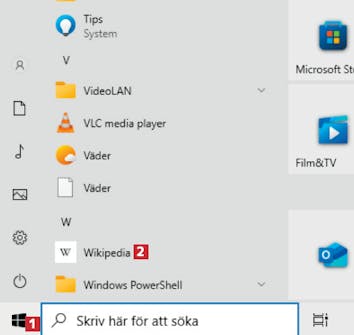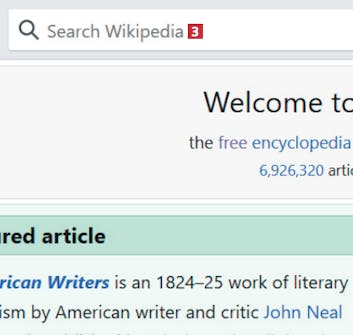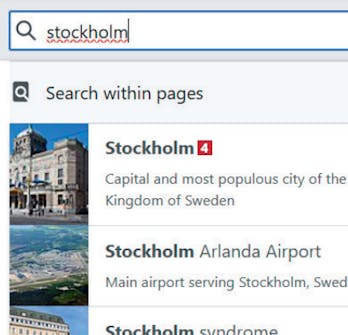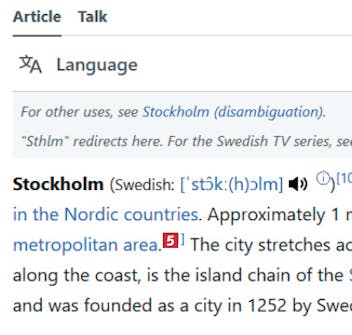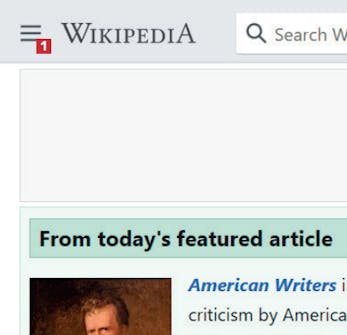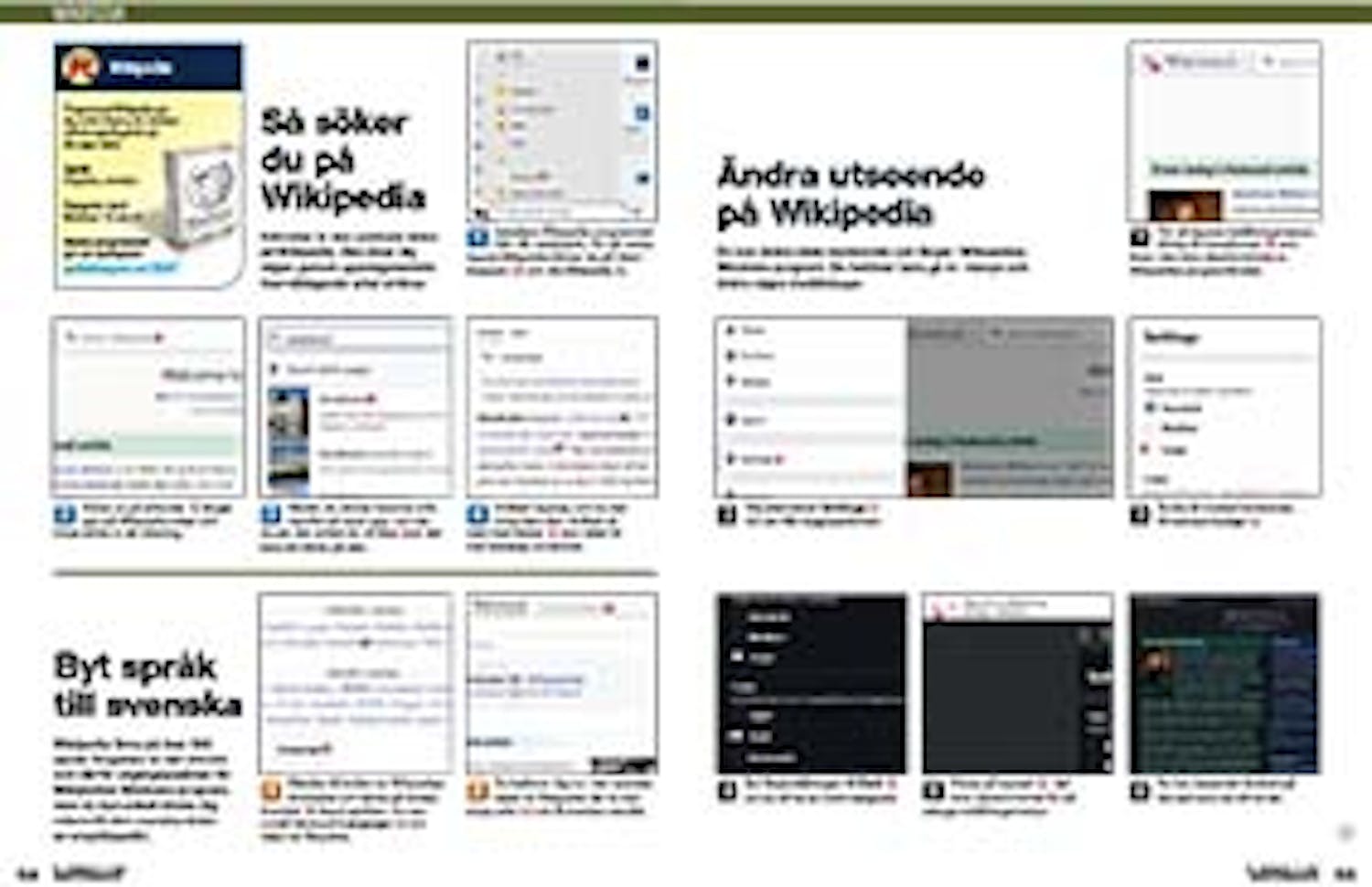Hämta program
Innan du kommer igång med vår grundliga guide på svenska här nedan behöver du hämta Wikipedia. Du kan hämta det i en testad och virusfri version direkt från vår webbplats via länken nedan:
Vägledning
Nedan följer en steg för steg-guide för hur du kommer igång med programmet.
Så söker du på Wikipedia
Sökrutan är den centrala delen på Wikipedia. Den visar dig vägen genom uppslagsverkets överväldigande antal artiklar.
Installera Wikipedia-programmet från vår webbplats. För att sedan öppna Wikipedia klickar du på Startknappen 1 och välj Wikipedia 2.
Medan du skriver kommer sökresultat att dyka upp, och när du ser den artikel du vill läsa 4 är det bara att klicka på den.
Byt språk till svenska
Wikipedia finns på över 300 språk. Engelska är det största och därför utgångspunkten för Wikipedias Windows-program, men du kan enkelt klicka dig vidare till den svenska delen av encyklopedin.
Ändra utseende på Wikipedia
Du kan ändra både textstorlek och färger i Wikipedias Windows-program. Du behöver bara gå in i menyn och ändra några inställningar.
För att öppna inställningsmenyn, klicka på menyikonen 1 som finns i det övre vänstra hörnet av Wikipedias programfönster.